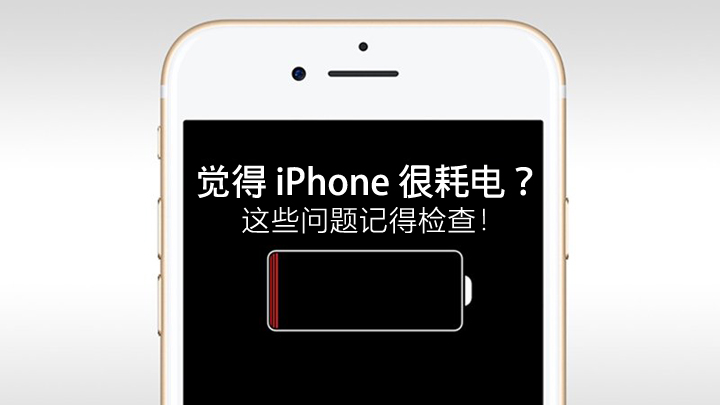iOS Shortcuts教学:查询iPhone电池循环次数、电池健康度!
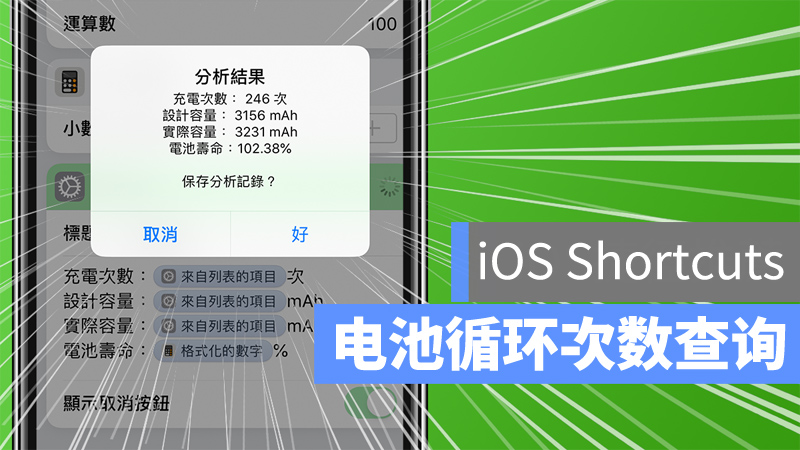
iPhone 使用久了之后,觉得电量越来越少、感觉越来越耗电吗?虽然现在 iOS 本身可以查询 Battery Health,但如果想要知道电池的「Charge Cycles」,还是要透过很迂回的方式才能办到;这边介绍大家一个 iOS Shortcut 脚本,可以查询电池的充电次数、设计容量、实际容量以及电池寿命,方便随时掌握电池状况!
iPhone 电池健康度、电池保养全攻略,也可参考此篇文章。
▌何谓Charge cycles? Battery Health?
iPhone 以及其他 Smartphone,都是搭载锂电池;而这类电池的寿命很大程度地取决于电池的「Charge Cycles」,只要把电池充饱、放到没电,这样就算一次循环,而循环越多,电池所剩寿命就会越来越短,这也是为什么大家都表示:iPhone 一直插着 charge 没关系,但不要用到没电。
但要怎么具体地知道 iPhone 现在的电池状况呢?iOS 在「Settings」>「Battery」>「Battery Health」里面,就可以看到电池的 maximum capacity 。通常建议 85% 以下就可以考虑换了(当然,也要看你的预算与当时耗电量的接受度);但如果想知道确切的电池循环次数,就可以使用本篇介绍的 Shortcut 小工具!
▌用iOS Shortcuts查询Charge Cycles
首先,先到 App Store 下载 Shortcuts App(点此下载),然后点此安装这个「电池寿命」Shortcut (网址于文末)。
安装完 Shortcut 脚本后,点下去会发现显示「未发现分析历史」的讯息: 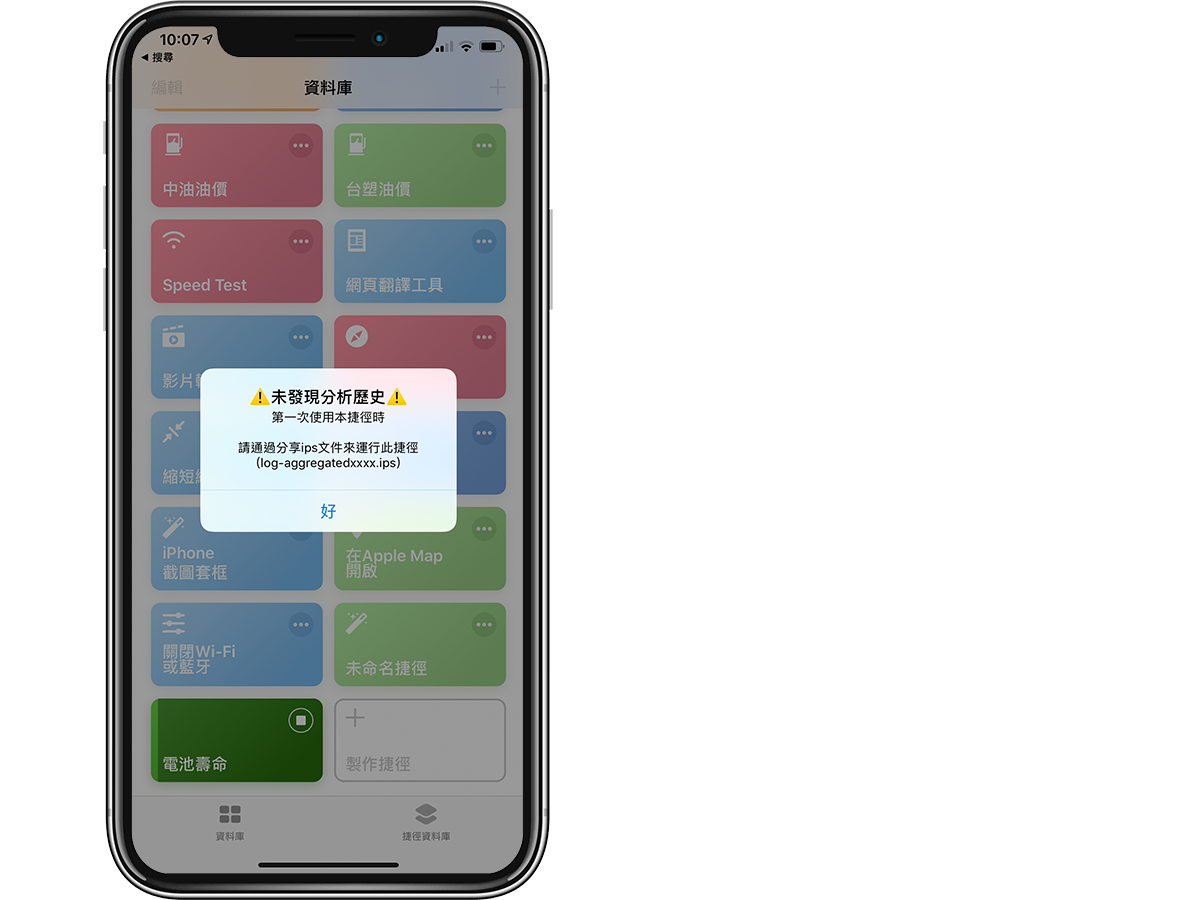
这时只要到「Settings」>「Privacy」>「Analytics」: 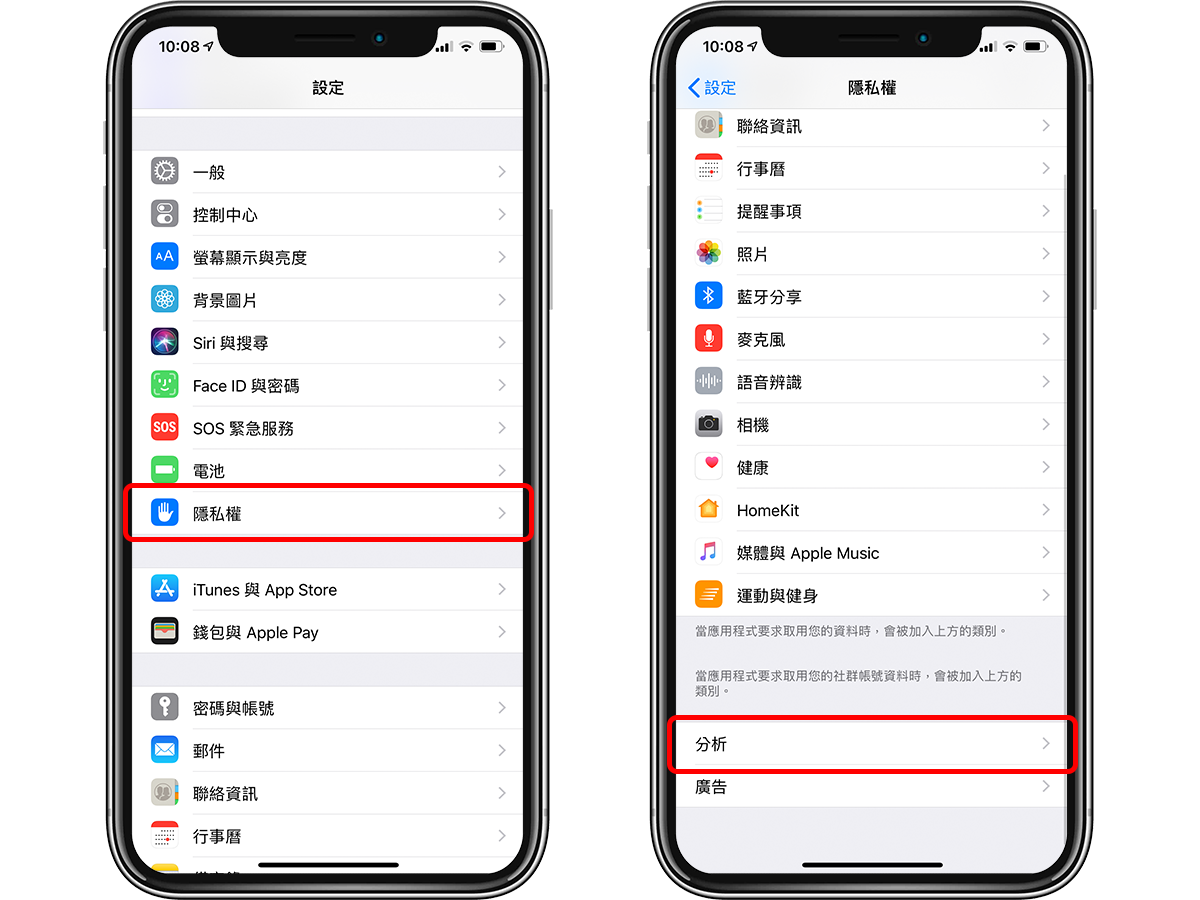
将「Share iPhone & Watch Analytics」打开,按下确认后,再进入「Analytics Data」: 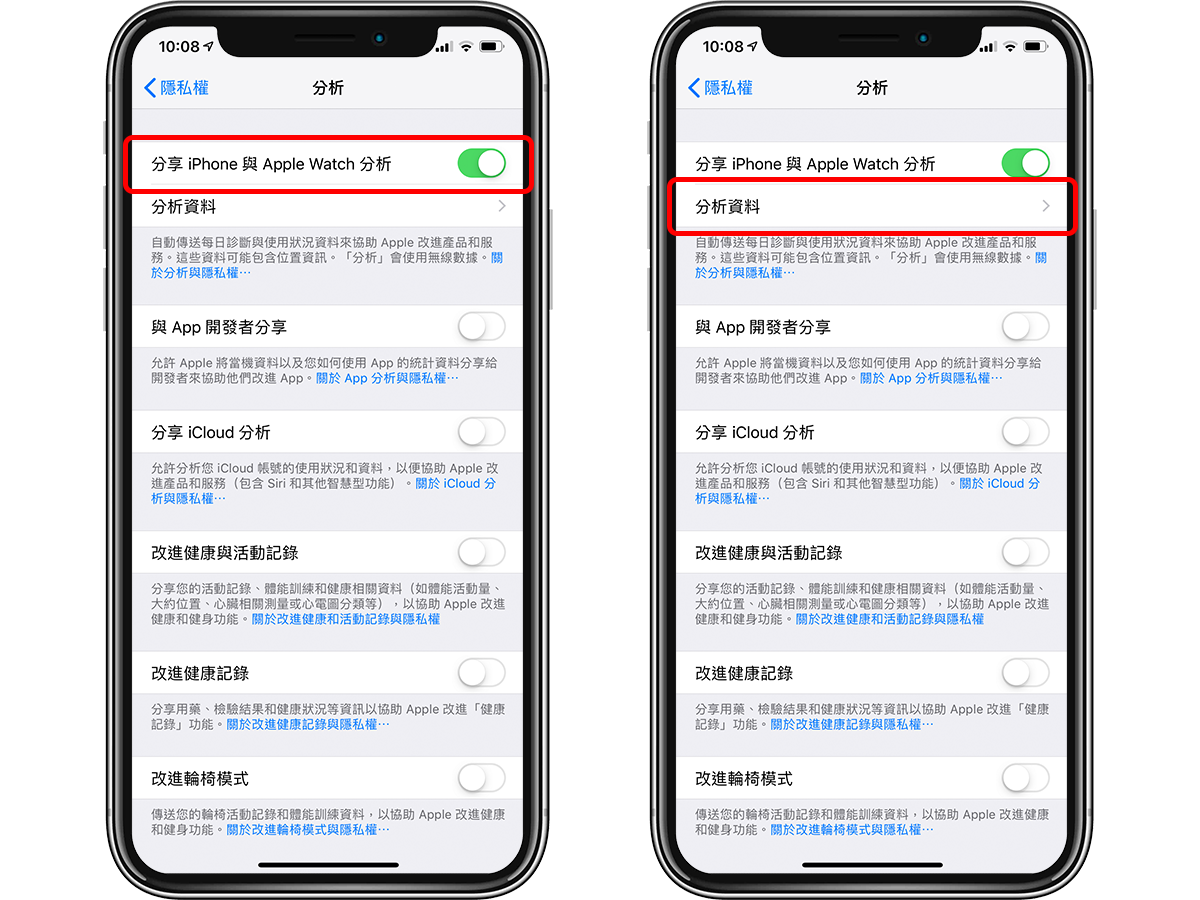
这时就会看到一连串的档案,只要一直往下拉,找到档名开头为「log-aggregated-….」的檔名即可;进入后按下右上角的 Share button。
找不到 log-aggregated… File?
如果找不到这个File,请隔一天再来试一次,因为这个 File 要再开启「Share iPhone & Watch Analytics」一天之后才会出现。 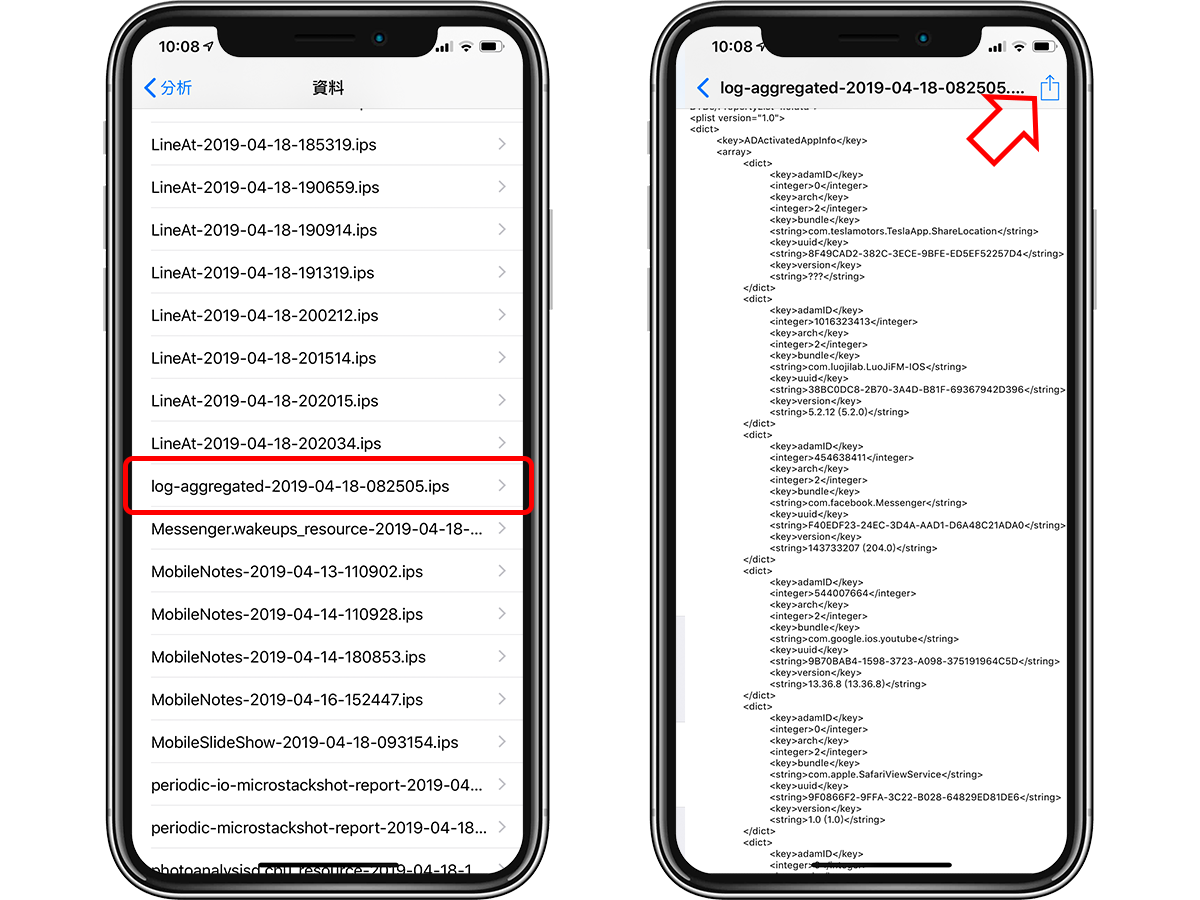
点下 Share button 后,你可以把这 File 传到 Dropbox、Google Drive、Document 甚至是传给自己,这么做的目的是要透过第三方 App 才能把这个文件用「电池寿命」Shortcut 开启;这边我以 Google Drive 作示范,File 传进去之后,点进 File 本身: 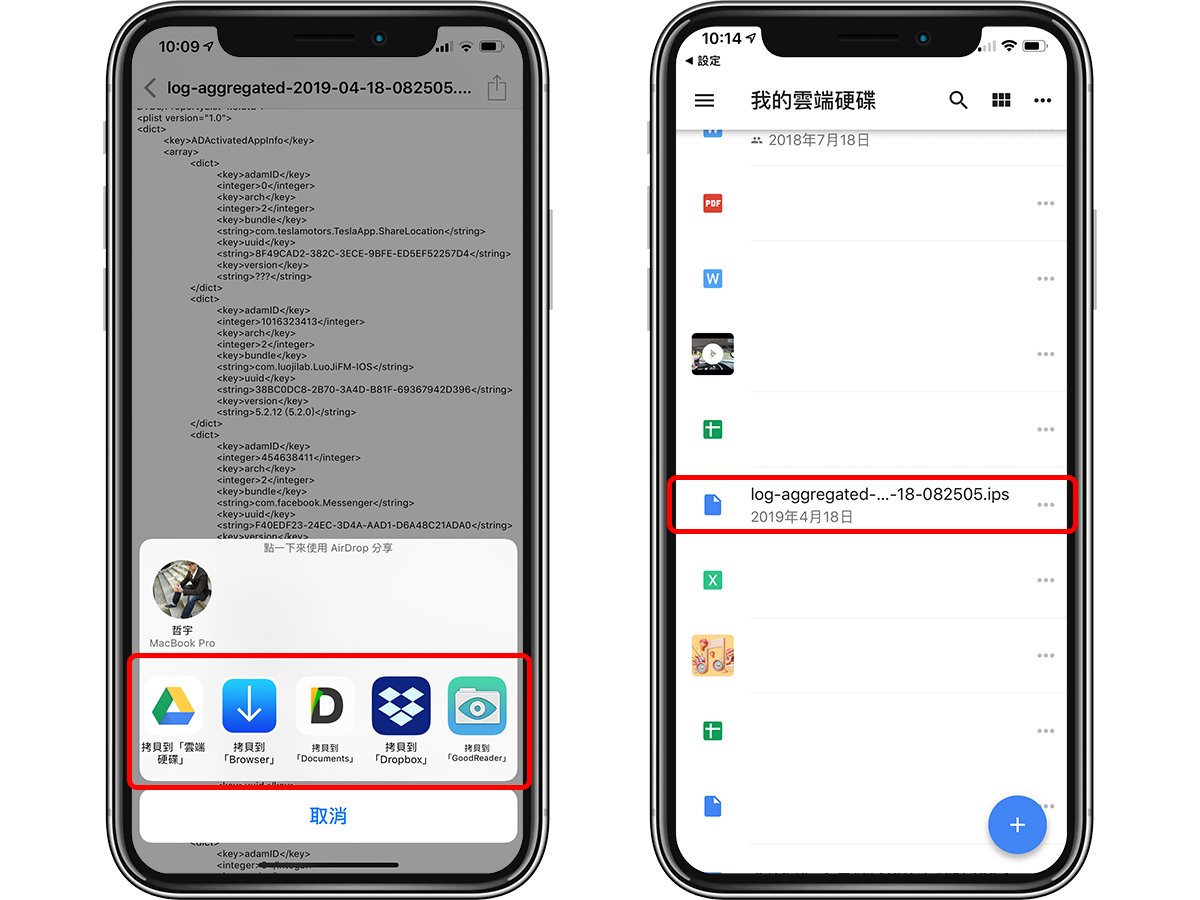
点一下右上角的「...」,并选「开启方式」,这边就可以把这份文件用 iOS Shortcut 开启了。 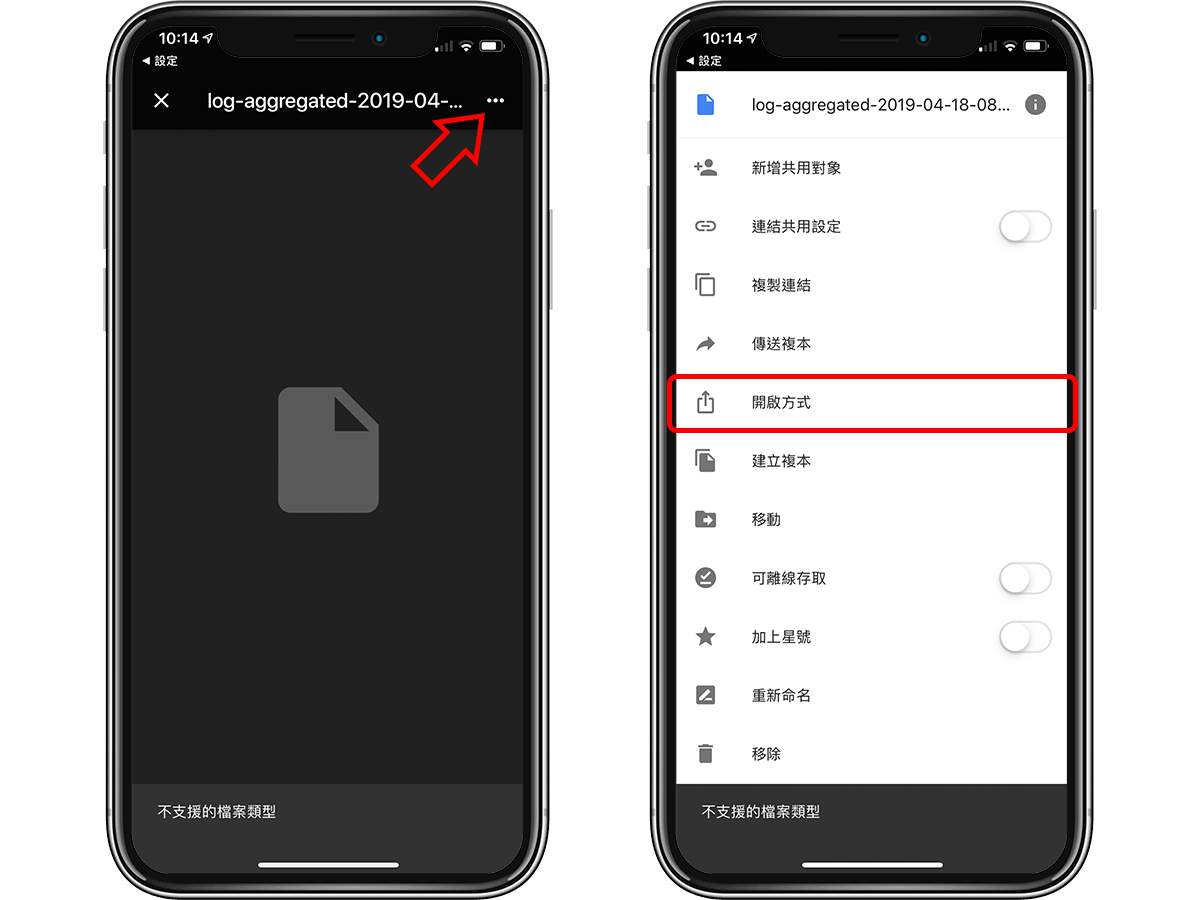
打开分享后,点下方的「Shortcuts」,再点一开始 download 好的「电池寿命」Shortcut ,就可以把这个 File 传进去里面并解析,分析出你的 Battery Health 以及 Charge cycles!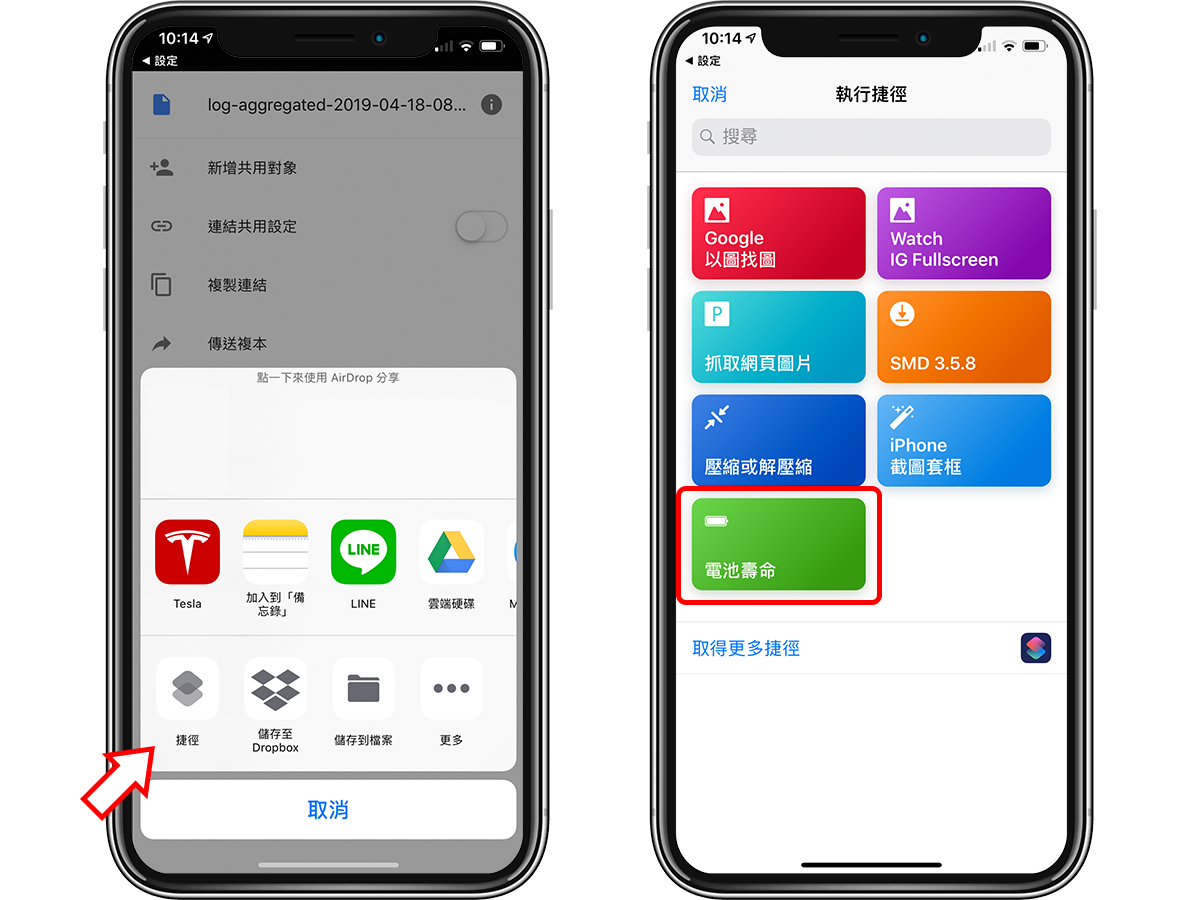
传送 File 进去后,就可以看到 Shortcut 脚本跑出来的分析结果啰! 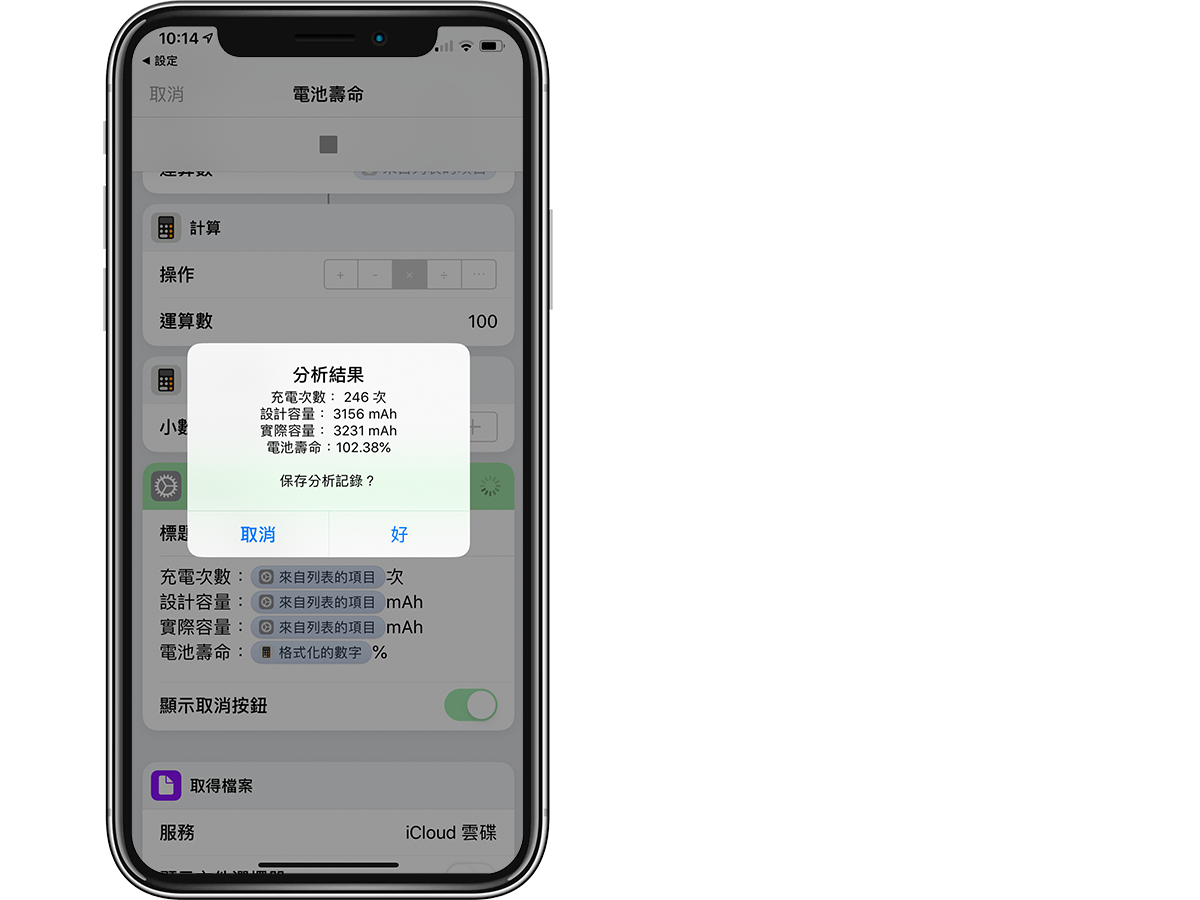
不过这个工具虽然会分析出充电次数(循环次数 charge cycles)以及电池寿命等数据,但寿命是不大准的(请见上图,都超过 100% 了),所以建议大家参考充电次数这个数值即可;其他字段还是用 iOS 内建的 Battery Health 来看就好。
▌之后想再查电池Charge Cycles
之后如果还想再查询电池循环次数的话,要从「Analytics Data」>「找到 log-aggregated…」>「Google Drive」>「传送 File 进 Shortcut 脚本」等步骤重来一次。想知道更多 iPhone 电池的保养方法,请见延伸阅读。
● iPhone 电池循环次数脚本下载:请点此
如何保养 iPhone 电池?
你的iPhone很耗电吗?照这些方法帮你iPhone耗电问题健检一下